
时间:2020-06-19 21:21:42 来源:www.win10xitong.com 作者:win10
我们在使用win10系统的时候,不少用户都遇到了Win10系统安装Edge浏览器插件,这个Win10系统安装Edge浏览器插件问题还难到了一些平时很懂win10的网友,万一现在又找不到懂行的来解决,我们就只好自己来动手处理这个Win10系统安装Edge浏览器插件的问题了,直接用下面这个步骤:1、首先下载Edge扩展(预览版),2、解压扩展就轻而易举的处理好了。下面的内容就是今天小编带来的Win10系统安装Edge浏览器插件的详尽解决手法。
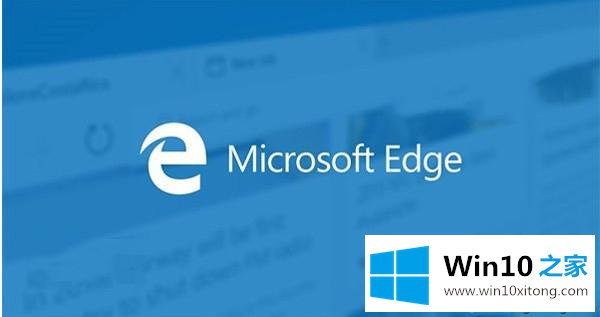
方法如下:
1、首先下载Edge扩展(预览版),进入微软官方下载。
2、解压扩展。
直接运行下载好的扩展文件(exe格式)即可自动解压文件。(双击解压,会自动解压到下载目录中)。
3、加载扩展
打开Edge浏览器,点击右上角的“...”按钮,出现菜单项:
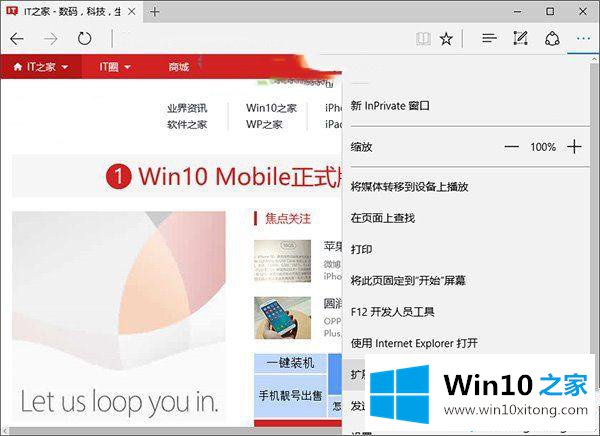
选择“扩展”。
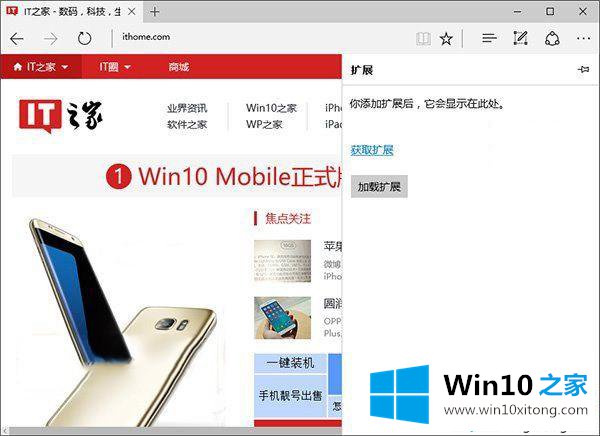
点击“加载扩展”。
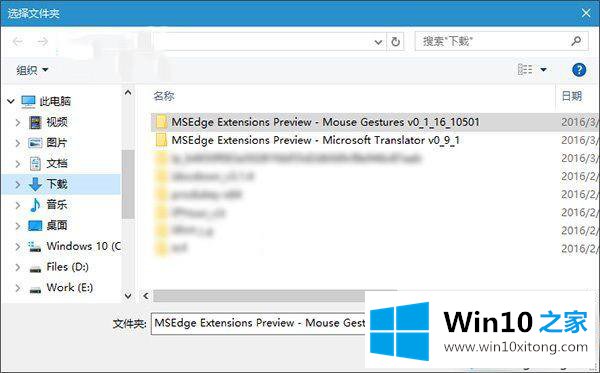
从下载目录中选择解压好的扩展文件夹即可。
最后浏览器会自动配置好扩展并开启,此时扩展已经可以使用啦。在弹出的欢迎页面中会显示扩展的使用教程等内容。
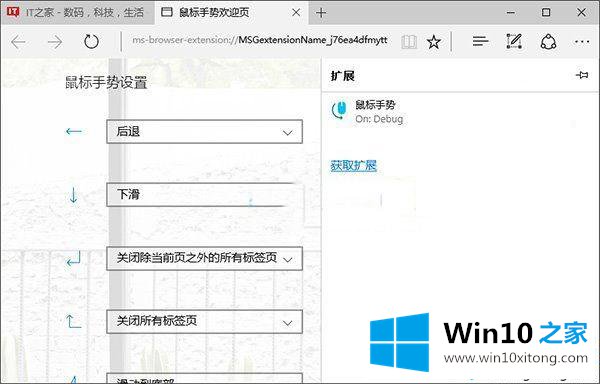
根据上述教程设置后,win10系统成功在Edge浏览器中安装插件了,那么浏览器就就会有更多丰富的功能,感兴趣的小伙伴一起来试试。
今天的这篇教程就是详细的讲了Win10系统安装Edge浏览器插件的详尽解决手法,当然解决Win10系统安装Edge浏览器插件的问题方法肯定是多种多样的,如果你有更好的办法,可以留言和小编一起来讨论。